Want to convert and combine multiple TSV files into a single Excel file?
Try Withdata Data File Converter, a desktop TSV to Excel converter for Windows, MacOS, and Linux, Merge multiple TSV to Excel, Easy and Fast.
- Can run in GUI mode, Step by Step, just a few mouse clicks.
- Can run in Command line, for Scheduled Tasks and Streams.
- Convert files locally and privately, avoid uploading large TSV file(s) to online services.
- Support Windows, Linux, and macOS.
Convert and combine multiple TSV files into a single Excel file
Select source TSV files -> Set Excel file -> Merge multiple TSV files into one Excel file
Click “Start a New Convert” at task dialog.

then show the wizard.
Select From “Files” “TSV” To “File” “Excel”.
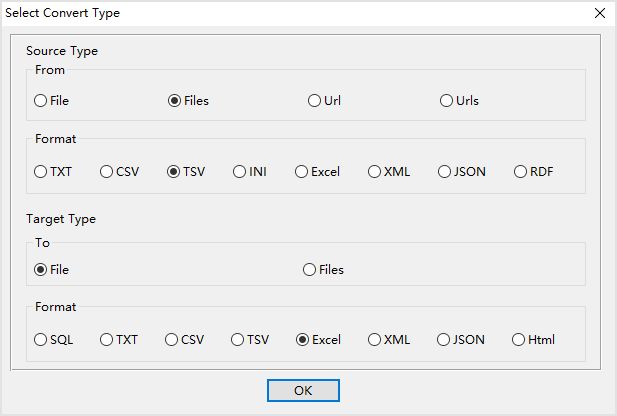
1. Select source TSV files.
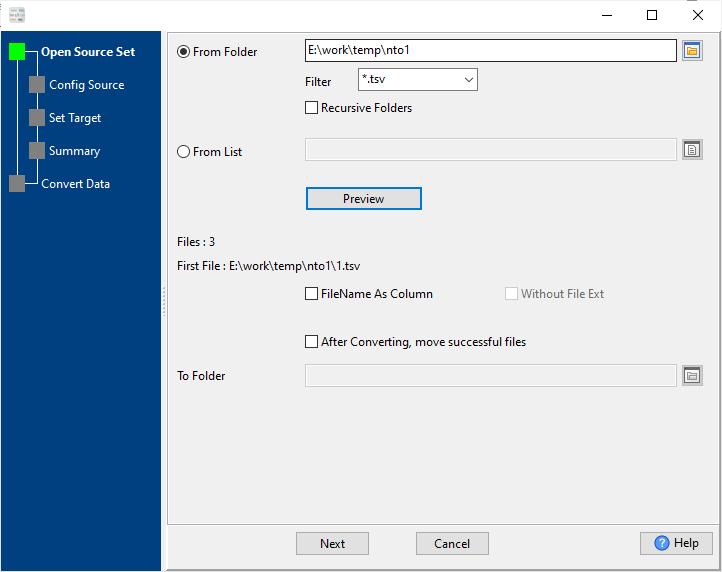
And config first source TSV file.
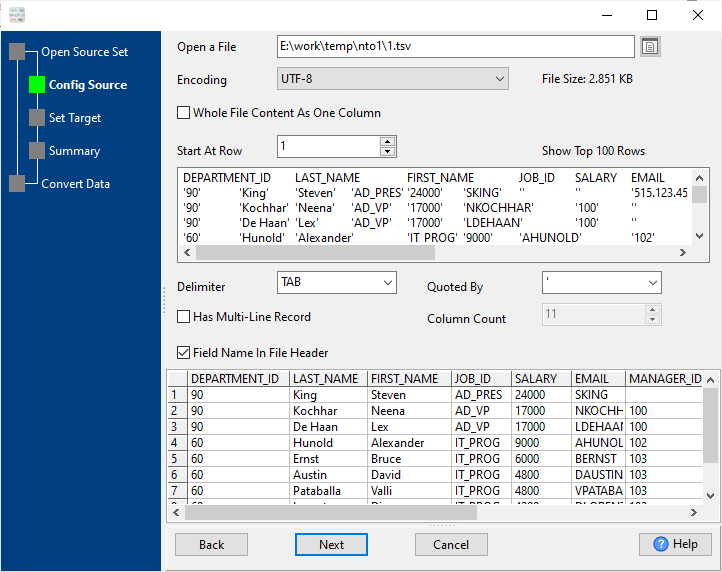
2. Config target Excel file.
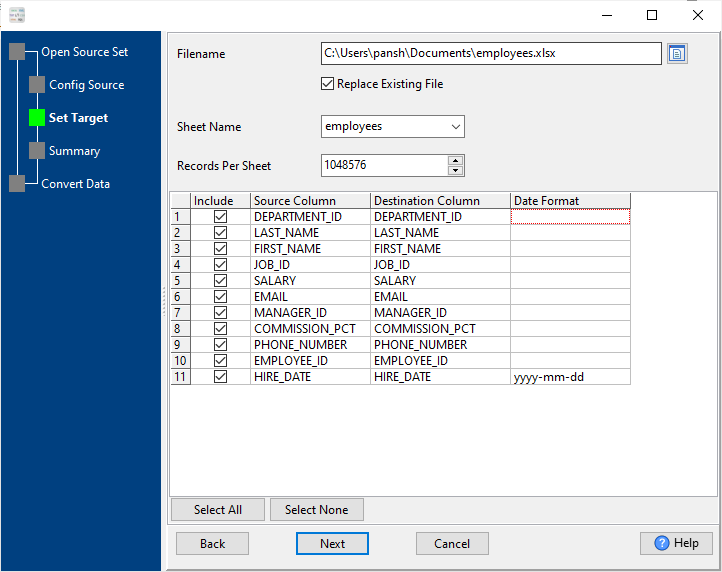
3. Set rows options.
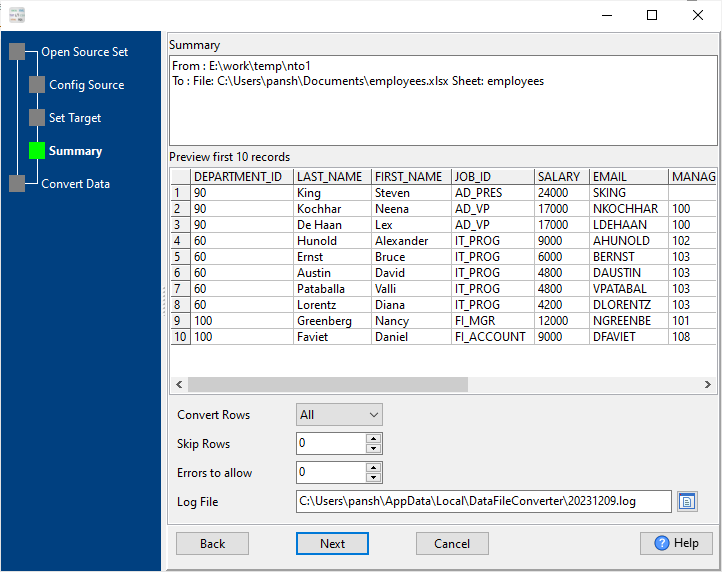
4. Merge multiple Tsv files into one Excel file.
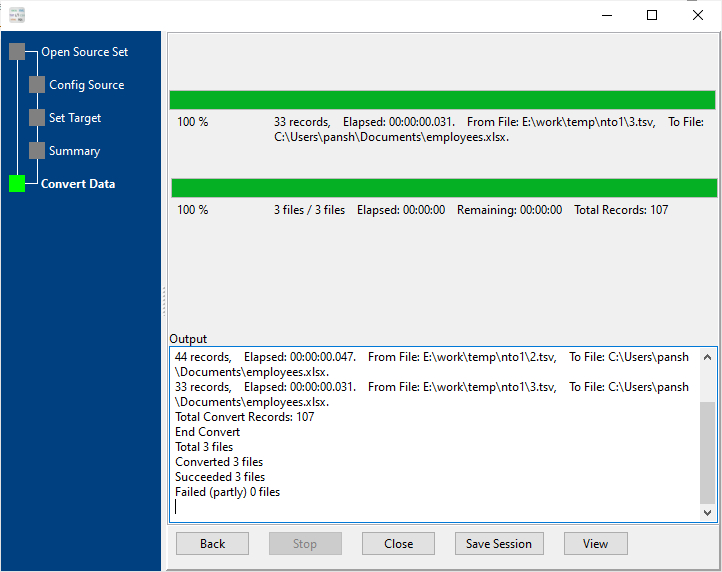
After converting / merging, you can view Excel file.

More about TSV to Excel converter
See Video: Convert and merge TSV files into a single Excel file without coding
See also:

